圖標清單模組
本文介紹磁貼清單模組,並介紹如何將它們添加到網站頁面 Microsoft Dynamics 365 Commerce。
磁貼清單模組是輪播中的磁貼集合。 它用於通過圖像和文本行銷產品類別或產品品牌。 例如,零售商可以將磁貼清單模組添加到電子商務網站的主頁,以升階所有最暢銷的類別。
磁貼清單模組由內容管理系統 (CMS) 中的數據驅動。 它不依賴於 Commerce headquarters 中的任何其他模組或數據。 磁貼清單模組可以添加到零售商想要行銷或升階某些內容 (例如產品、類別或品牌) 的任何網站頁面。
下圖顯示了 Adventure Works 主頁上的磁貼清單模組和磁貼模組的範例。
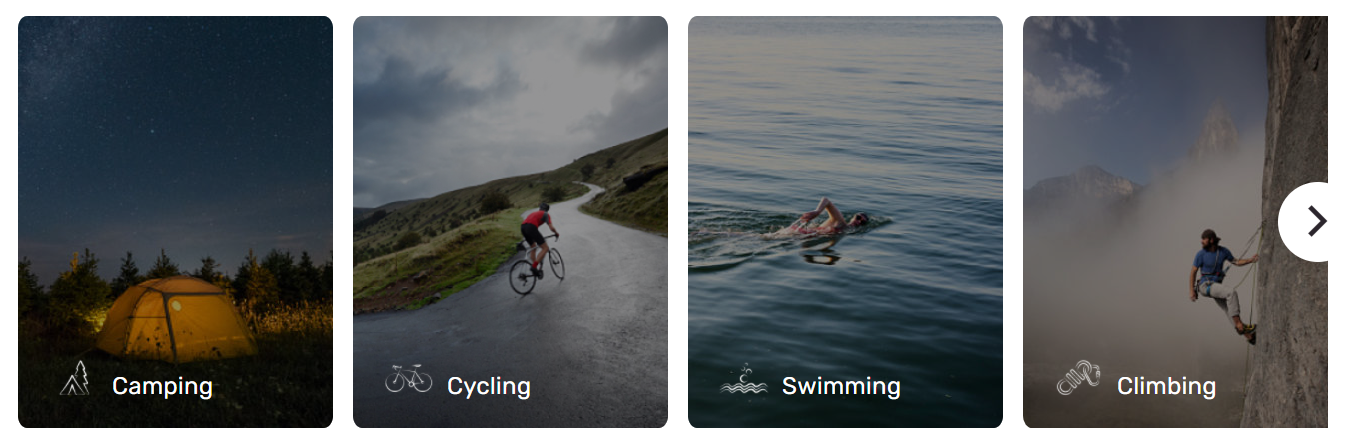
重要
磁貼清單模組從 Dynamics 365 Commerce 版本 10.0.20 開始可用。 磁貼清單模組在 Adventure Works 主題中展示。
磁貼清單模組和主題
磁貼清單模組可以基於主題支援各種佈局和樣式。 例如,在 Adventure Works 主題中,當網站使用者將滑鼠懸停在磁貼上時,磁貼會顯示動畫效果。 每個主題都可以包含磁貼清單和磁貼模組的其他屬性。 主題開發人員還可以為切片清單和切片模組構建其他佈局。
圖塊清單模組屬性
| 屬性名稱 | 值 | 描述 |
|---|---|---|
| 標題 | 標題文字和標題標籤 | 磁貼清單模組的文字標題。 |
圖塊模組屬性
| 屬性名稱 | 值 | 描述 |
|---|---|---|
| 影像 | 影像檔案 | 圖像可用於展示產品或類別。 可以將圖像上傳到 Commerce 網站建立器中的媒體庫,也可以使用現有圖像。 |
| 標題 | 標題文字和標題標籤 (H1、 H2、 H3、H4 、 H5 或 H6) | 默認情況下, H2 標題標籤用於標題,但可以更改標籤以滿足輔助功能要求。 |
| 段落 | 段落文字 | 該模組支援富文本格式的段落文本。 支援一些基本的富文本功能,例如超連結以及粗體、下劃線和斜體文本。 其中一些功能可以被應用於模組的頁面主題覆蓋。 |
| 連結 | 連結文字、連結 URL、可存取的富 Internet 應用程式 (ARIA) 標籤和 在新選項卡中開啟連結 | 模組支援一個或多個「號召性用語」連結。 如果添加了連結,則需要連結文本、URL 和 ARIA 標籤。 ARIA 標籤應具有描述性,以滿足可訪問性要求。 可以配置連結,以便在新選項卡上打開它們。 |
| 磁貼連結 | 連結文字、連結 URL、 ARIA 標籤和 在新分頁 選擇器中開啟連結 | 此屬性用於定義「號召性用語」連結。 如果添加了連結,則需要連結文本、URL 和 ARIA 標籤。 ARIA 標籤應具有描述性,以滿足可訪問性要求。 可以配置連結,以便在新選項卡上打開它們。 |
| 圖示 | 影像 | 除了產品或類別圖像之外,還可以添加圖示符號。 圖示符號圖像將顯示在產品或類別圖像上方。 |
將磁貼清單模組新增到新頁面
若要將磁貼清單模組添加到新頁面並設置所需的屬性,跟隨執行以下步驟。
- 轉到 “範本”,然後打開網站主頁的市場營銷範本 (或創建新的市場營銷範本)。
- 在預設頁的主 插槽中,選擇省略號 (...),然後選擇添加 模組。
- 在“選擇模組 ” 對話框中,選擇 “磁貼清單 ”模組,然後選擇“ 確定”。
- 選擇 保存,選擇 完成編輯 以簽入範本,然後選擇 發佈 以發佈它。
- 轉到 頁面,然後打開網站的主頁 (或使用行銷範本創建新的主頁)。
- 在預設頁的主 插槽中,選擇省略號按鈕 (...),然後選擇添加 模組。
- 在“選擇模組 ” 對話框中,選擇 “磁貼清單 ”模組,然後選擇“ 確定”。
- 在磁貼清單模組的屬性窗格中,添加標題。
- 在磁貼清單 插槽中,選擇省略號按鈕 (...),然後選擇“ 添加模組”。
- 在“選擇模組 ” 對話框中,選擇 “平鋪模組 ”模組,然後選擇“ 確定”。
- 在磁貼模組的屬性窗格中,添加圖像、標題和圖示符號圖像。
- 根據需要添加和配置其他磁貼模組。
- 選擇「 保存」,然後選擇預覽版 以預覽版頁面。
- 選擇 完成編輯 以簽入範本,然後選擇 發佈 以發佈它。